Win10系统通过注册表编辑器取消锁屏功能介绍
编辑:zhuang123 来源:U大侠 时间:2019-11-01
Win10系统的锁屏功能是从Win8系统继承过来的,锁屏功能可能在平板电脑上面比较受欢迎,但是在PC电脑上面就不是很受欢迎了。那么Win10系统应该如何取消锁屏功能呢?接下来U大侠小编就为大家分享通过注册表编辑器取消锁屏功能的操作方法。
取消锁屏操作方法:
1、打开注册表编辑器;如图所示:
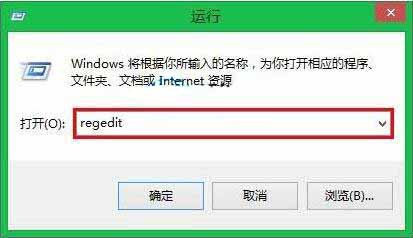
2、注册表编辑器窗口里面找到一下这些路径,依次打开:HKEY_LOCAL_MACHINE\SOFTWARE\Policies\Microsoft\Windows;然后鼠标右键点击Windows文件夹选项,选择里面的“新建”和项“,把这个项重新命名成”Personalization“;如图所示:
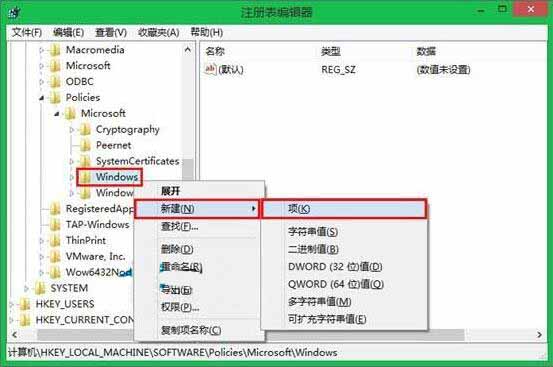
3、”Personalization“新建之后,在其右边的窗口里面右键”新建“-”DWORD(32位)值“,把这个数值改为”NoLockScreen“;如图所示:
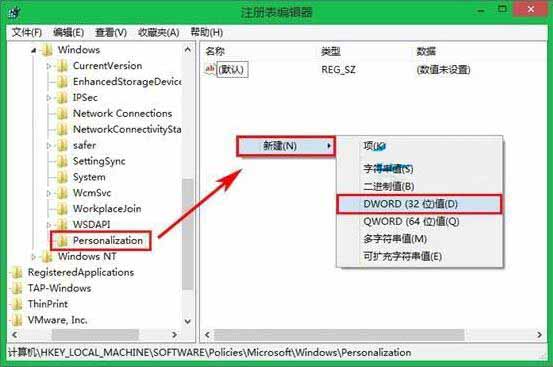
4、左键双击将”NoLockScreen“值打开,把里面的”数值数据“改成”1“,接着就单击下面的”确定“按键进行保存。之后再退出注册表编辑器,就将锁屏关闭了。如图所示:
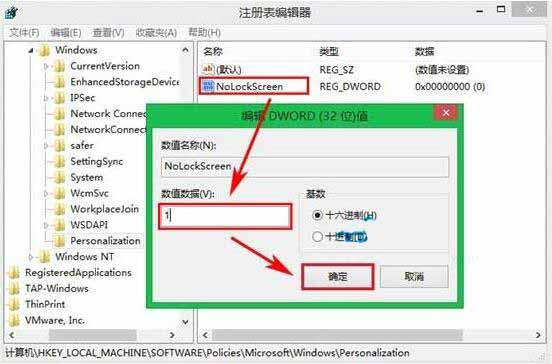
以上内容就是有关于Win10系统取消锁屏功能的操作方法,如果用户们使用电脑的时候不知道怎么取消锁屏,那么希望上述通过注册表编辑器取消锁屏功能的操作方法可以帮助到大家。
更多精彩内容,请关注U大侠官网或者关注U大侠官方微信公众号(搜索“U大侠”,或者扫描下方二维码即可)。

U大侠微信公众号
有问题的小伙伴们也可以加入U大侠官方Q群(129073998),U大侠以及众多电脑大神将为大家一一解答。
分享:






